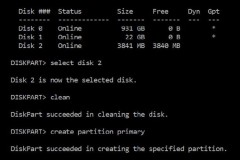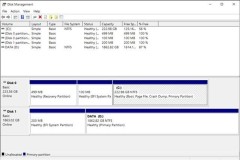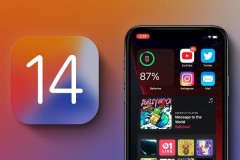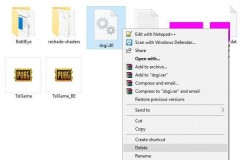Giả sử vì một lí do nào đó, chẳng hạn nếu không muốn sử dụng một phân vùng trên ổ đĩa cứng hoặc phân vùng bị lỗi buộc bạn phải xóa phân vùng đó đi, khi đó bạn có thể thực hiện theo các bước dưới đây để xóa một phân vùng trên ổ đĩa cứng.
Cảnh báo:
Việc xóa một phân vùng sẽ xóa vĩnh viễn các dữ liệu được lưu trữ trên phân vùng đó.
1. Nhấn phím Windows hoặc click chọn nút Start.
2. Nhập Create and format hard disk partitions vào khung Search trên Start Menu sau đó nhấn Enter.
3. Lúc này trên màn hình sẽ xuất hiện cửa sổ Disk Management.
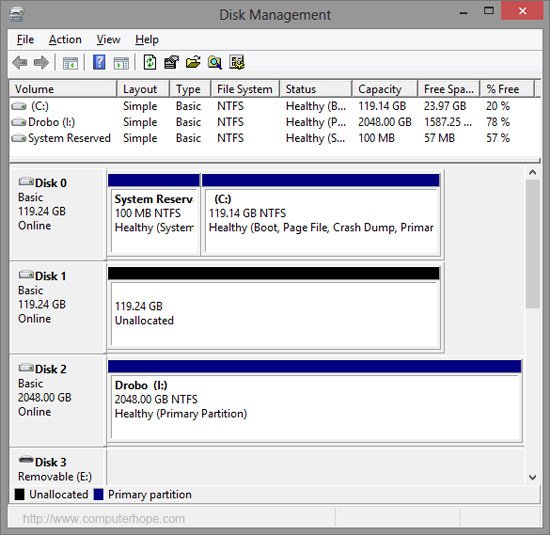
Tại cửa sổ Disk Management, bạn sẽ nhìn thấy danh sách các ổ đĩa cứng có sẵn trên máy tính của mình.
Không gian lưu trữ ổ đĩa cứng là Unallocated là không gian chưa được phân vùng. Nếu không gian ổ đĩa cứng có kí tự ổ đĩa đi kèm, đồng nghĩa với việc không gian đã được phân vùng.
4. Điều hướng đến phân vùng mà bạn muốn xóa.
5. Kích chuột phải vào phân vùng đó và chọn tùy chọn Delete Volume từ Menu.
Lưu ý:
Nếu tùy chọn Delete Volume bị chuyển màu xám khi bạn kích chuột phải đồng nghĩa với việc bạn không thể xóa phân vùng đó.
6. Lúc này trên màn hình xuất hiện cửa sổ popup yêu cầu bạn xác nhận xóa phân vùng, click chọn Yes để xác nhận.
7. Sau khi phân vùng bị xóa, nó sẽ được hiển thị là Unallocated space.
- Cách khôi phục dữ liệu từ ổ cứng bị 'Ghost' (hoặc image) lỗi/nhầm
- Làm thế nào để khôi phục các file bị mất sau khi phân vùng lại ổ cứng?
Chúc các bạn thành công!
Cập nhật: 20/07/2016 Dương Huyền (Theo Computerhope)